불과 몇 주 전, 구글은 공개"Sundar Pichai에서의 아침 식사"이벤트에서 Android 4.3. 최신 버전에는 여전히 Jelly Bean이라는 이름이 사용되었으며 획기적인 기능이 포함되지 않았지만 몇 가지 새로운 기능과 새로운 기능 요약에서 다룬 기존 기능 중 일부가 향상되었습니다. 안드로이드 4.3. 커버리지에서 놓친 기능 중 하나는 시스템 앱과 사용자가 직접 설치 한 앱을 포함하여 설치된 모든 앱에 대해 숨겨진 세분화 된 권한 관리 시스템 인 App Ops였습니다. 그러나이 릴리스에서는 공식적으로 시작하는 방법이 없으며 해결 방법은 활동 바로 가기를 직접 추가 할 수있는 실행기를 사용하고 있습니다. 번거 로움을 겪고 싶지 않지만 일반적인 바로 가기를 사용하여 장치의 기능에 계속 액세스하려면 Permission Manager를 사용하여 바로 할 수 있습니다.
앱은 다음에서만 작동합니다.Android 4.3은 이전 버전의 Android에서는 Play 스토어에서 설치되지 않으며, 4.3 이전의 Android 버전에는 App Ops 기능이 없기 때문에 이해할 수 있습니다. Nexus 4, 7, 10 또는 Galaxy Nexus를 보유하고 있고 아직 Android 4.3을 설치하지 않은 경우 Nexus 기기 용 Android 4.3 설치 가이드를 살펴보세요.
권한 관리자는 무료로 사용할 수 있습니다Google Play 스토어는 한 가지 용도로만 사용됩니다. 일반적인 앱을 시작하는 것처럼 Android 4.3에서 App Ops 화면을 빠르게 시작할 수 있습니다. 설치시 앱은 앱 서랍에 앱 자체를 시작하는 (권한을 많이 제공하지 않는 Permission Manager)라는 레이블이 붙은 아이콘과 App Ops 실행을위한 권한 관리 (Manage Permissions) 레이블이 지정된 아이콘 두 개를 앱 서랍에 추가합니다.


권한 관리자를 사용하기 위해 앱 자체를 시작할 필요는 없습니다. 권한 관리 아이콘을 탭하기 만하면 앱 운영이 바로 시작되며이 기능을 직접 사용할 수 있습니다.
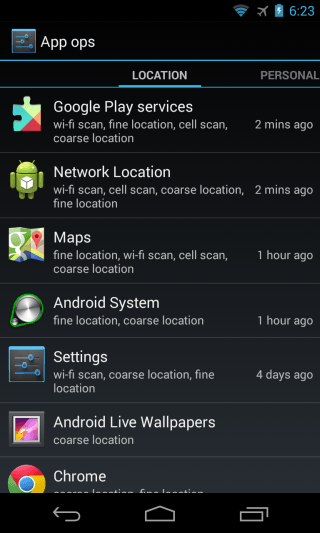
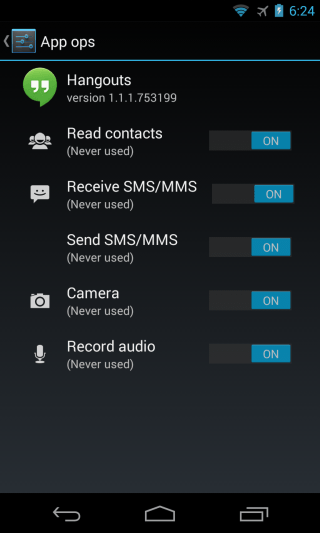
앱 운영 기능 자체에 대한 몇 가지 단어 : 이를 통해 개별 앱에 대한 앱 권한을 세분화 된 수준으로 관리 할 수 있습니다. 지금까지 Android에서 누락되어 OS에 추가 된 것을 환영합니다. 위에서 볼 수 있듯이 앱에있는 모든 권한을 볼 수있을뿐만 아니라 계속 활성화하려는 권한을 선택하고 옆에있는 토글을 사용하여 원하지 않는 권한을 비활성화하면됩니다. 권한 유형에 따라 위치, 개인, 메시징 및 장치 탭 아래에 앱이 나열됩니다. 앱에 대한 모든 권한이 있으면 마지막으로 사용한 시간도 확인할 수 있습니다.
권한 관리자는 Google Play에서 무료 버전과 기부 버전으로 동일하게 작동합니다. 아래 제공된 링크를 사용하여 앱을 가져올 수 있습니다.
Play 스토어에서 권한 관리자 설치





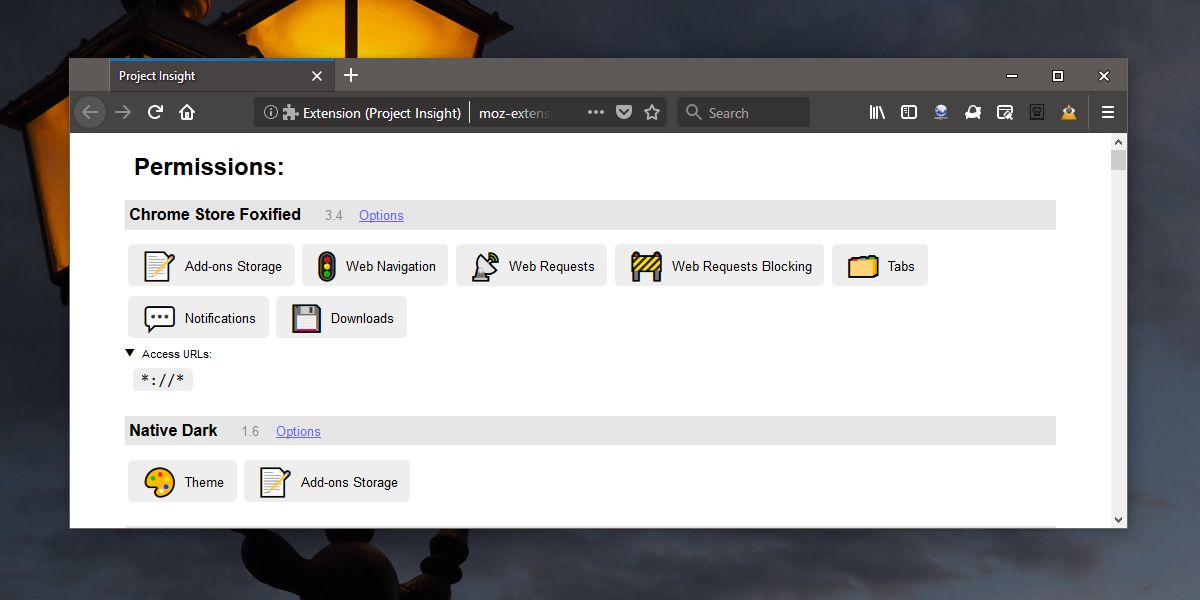







코멘트